Mikä on MusicBox Toolbar?
MusicBox Toolbar on luokiteltu mahdollisesti ei-toivottu ohjelma. Se on virallinen sivu freemusicboxtab.com, jossa se on edistettävä ohjelma, jonka avulla voit löytää kappaleita, kuunnella radiota ja enemmän. Vaikka voit ladata virallisella sivustolla, MusicBox Toolbar tunnetaan myös matkustaa mukana freeware- ja shareware. Lisäksi ohjelmisto saa Asennettuasi, muuttaa selaimen asetuksia ja alkaa tulvia sinulle eri mainoksia. Jos sinulla on jokin näistä oireista, suosittelemme lopettaa MusicBox Toolbar epäröimättä.
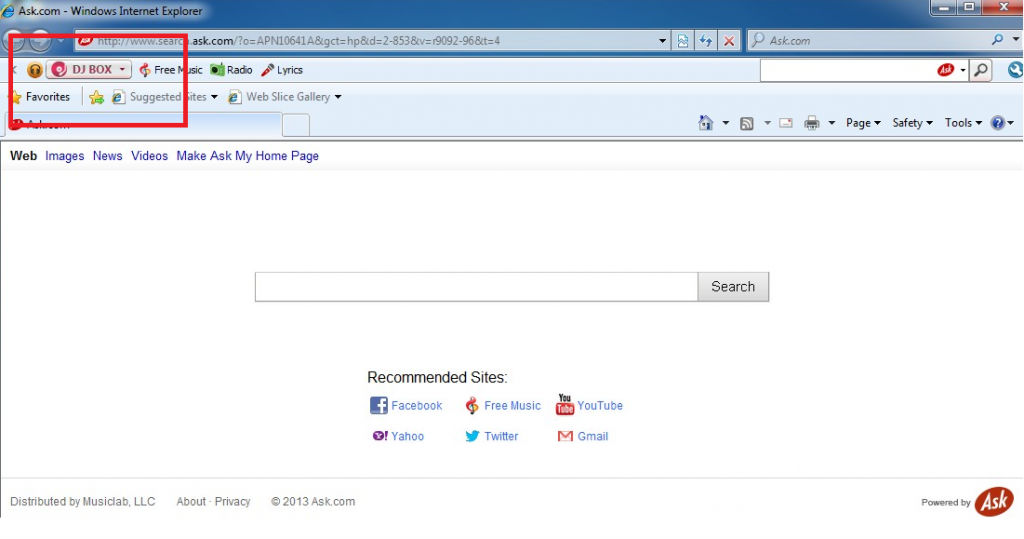
Miten MusicBox Toolbar toimii?
MusicBox Toolbar kehitettiin APN LLC (Bandoo Media) ja saa jakaa iMesh. Tämä sovellus lisätään selaimen laajennus tai plugin Mozilla Firefox, Google Chrome ja Internet Explorer. Se on käyttöinen luona Ask.com ja käyttää edistämään iMesh palvelut. Kuten jo edellä, ohjelmiston voi ladata virallisella sivustolla, mutta ne myös toimitetaan freeware nipuissa. On mahdollista välttää ei-toivottuja sovelluksia asennettaessa freeware. Sinun tarvitsee vain valita lisäasetukset- tai Custom mode ja hylkää kaikki muut tarjoukset tuntemattomia ohjelmia.
Kun MusicBox Toolbar saa asennettu, se näkyy selaimen osoiterivin alapuolella. Laajennus sisältää linkkejä soihtu musiikki, Music Magazine, Internet radio, musiikkia kaavioita, Turkkilainen musiikki ja enemmän. Toisessa muuttaa, että sitoudut huomata on selaimen asetusten muutokset. Kotisivu ja hakupalvelu korvattu Ask.com. Pidä mielessä, että vaikka voit luottaa hakupalvelua, ole silti varovainen sponsoroituja sisältöä, jonka se esittää sinulle. Tämä pätee myös muut ilmoitukset, joita saattaa ilmetä selatessasi Internetiä. Jos et ole tyytyväinen edellä muutoksia, poistaa MusicBox Toolbar tietokoneesta.
Miten poistaa MusicBox Toolbar?
Voit poistaa MusicBox Toolbar manuaalisesti tai voit käyttää haittaohjelmien poistotyökalu, joka tekee tämän sinulle. Suosittelemme, että mene automaattinen MusicBox Toolbar erottaminen etuosto-oikeus koska se on paljon tehokkaampi ratkaisu. Jos toteutat anti-malware työkalu meidän sivulla, voi skannata järjestelmään, havaita kaikki uhat ja poistaa MusicBox Toolbar mukanaan. Voit myös ei tarvitse pelätä vastaavien infektioiden tulevaisuudessa niin apuohjelma antaa sinulle online reaaliaikainen. Jos kuitenkin haluat vielä yrittää poistaa MusicBox Toolbar manuaalisesti, olet tervetullut käyttämään alla olevia ohjeita.
Quick Menu
askel 1 Poista MusicBox Toolbar ja siihen liittyvät ohjelmat.
Poista MusicBox Toolbar Windows 8
Napsauta hiiren oikealla painikkeella metrokäynnistysvalikkoa. Etsi oikeasta alakulmasta Kaikki sovellukset -painike. Napsauta painiketta ja valitse Ohjauspaneeli. Näkymän valintaperuste: Luokka (tämä on yleensä oletusnäkymä), ja napsauta Poista ohjelman asennus.

Poista MusicBox Toolbar Windows 7
Valitse Start → Control Panel → Programs and Features → Uninstall a program.

MusicBox Toolbar poistaminen Windows XP
Valitse Start → Settings → Control Panel. Etsi ja valitse → Add or Remove Programs.

MusicBox Toolbar poistaminen Mac OS X
Napsauttamalla Siirry-painiketta vasemmassa yläkulmassa näytön ja valitse sovellukset. Valitse ohjelmat-kansioon ja Etsi MusicBox Toolbar tai epäilyttävästä ohjelmasta. Nyt aivan click model after joka merkinnät ja valitse Siirrä roskakoriin, sitten oikealle Napsauta Roskakori-symbolia ja valitse Tyhjennä Roskakori.

askel 2 Poista MusicBox Toolbar selaimen
Lopettaa tarpeettomat laajennukset Internet Explorerista
- Pidä painettuna Alt+X. Napsauta Hallitse lisäosia.

- Napsauta Työkalupalkki ja laajennukset ja poista virus käytöstä. Napsauta hakutoiminnon tarjoajan nimeä ja poista virukset luettelosta.

- Pidä Alt+X jälleen painettuna ja napsauta Internet-asetukset. Poista virusten verkkosivusto Yleistä-välilehdessä aloitussivuosasta. Kirjoita haluamasi toimialueen osoite ja tallenna muutokset napsauttamalla OK.
Muuta Internet Explorerin Kotisivu, jos sitä on muutettu virus:
- Napauta rataskuvaketta (valikko) oikeassa yläkulmassa selaimen ja valitse Internet-asetukset.

- Yleensä välilehti Poista ilkeä URL-osoite ja anna parempi toimialuenimi. Paina Käytä Tallenna muutokset.

Muuttaa selaimesi
- Paina Alt+T ja napsauta Internet-asetukset.

- Napsauta Lisäasetuset-välilehdellä Palauta.

- Valitse tarkistusruutu ja napsauta Palauta.

- Napsauta Sulje.

- Jos et pysty palauttamaan selaimissa, työllistävät hyvämaineinen anti-malware ja scan koko tietokoneen sen kanssa.
Poista MusicBox Toolbar Google Chrome
- Paina Alt+T.

- Siirry Työkalut - > Laajennukset.

- Poista ei-toivotus sovellukset.

- Jos et ole varma mitä laajennukset poistaa, voit poistaa ne tilapäisesti.

Palauta Google Chrome homepage ja laiminlyöminen etsiä kone, jos se oli kaappaaja virus
- Avaa selaimesi ja napauta Alt+F. Valitse Asetukset.

- Etsi "Avata tietyn sivun" tai "Aseta sivuista" "On start up" vaihtoehto ja napsauta sivun joukko.

- Toisessa ikkunassa Poista ilkeä sivustot ja anna yksi, jota haluat käyttää aloitussivuksi.

- Valitse Etsi-osasta Hallitse hakukoneet. Kun hakukoneet..., poistaa haittaohjelmia Etsi sivustoista. Jätä vain Google tai haluamasi nimi.


Muuttaa selaimesi
- Jos selain ei vieläkään toimi niin haluat, voit palauttaa sen asetukset.
- Avaa selaimesi ja napauta Alt+F. Valitse Asetukset.

- Vieritä alas ja napsauta sitten Näytä lisäasetukset.

- Napsauta Palauta selainasetukset. Napsauta Palauta -painiketta uudelleen.

- Jos et onnistu vaihtamaan asetuksia, Osta laillinen haittaohjelmien ja skannata tietokoneesi.
Poistetaanko MusicBox Toolbar Mozilla Firefox
- Pidä Ctrl+Shift+A painettuna - Lisäosien hallinta -välilehti avautuu.

- Poista virukset Laajennukset-osasta. Napsauta hakukonekuvaketta hakupalkin vasemmalla (selaimesi yläosassa) ja valitse Hallitse hakukoneita. Poista virukset luettelosta ja määritä uusi oletushakukone. Napsauta Firefox-painike ja siirry kohtaan Asetukset. Poista virukset Yleistä,-välilehdessä aloitussivuosasta. Kirjoita haluamasi oletussivu ja tallenna muutokset napsauttamalla OK.

Muuta Mozilla Firefox kotisivut, jos sitä on muutettu virus:
- Napauta valikosta (oikea yläkulma), valitse asetukset.

- Yleiset-välilehdessä Poista haittaohjelmat URL ja parempi sivusto tai valitse Palauta oletus.

- Paina OK tallentaaksesi muutokset.
Muuttaa selaimesi
- Paina Alt+H.

- Napsauta Vianmääritystiedot.

- Valitse Palauta Firefox

- Palauta Firefox - > Palauta.

- Jos et pysty palauttamaan Mozilla Firefox, scan koko tietokoneen luotettava anti-malware.
Poista MusicBox Toolbar Safari (Mac OS X)
- Avaa valikko.
- Valitse asetukset.

- Siirry laajennukset-välilehti.

- Napauta Poista-painike vieressä haitallisten MusicBox Toolbar ja päästä eroon kaikki muut tuntematon merkinnät samoin. Jos et ole varma, onko laajennus luotettava, yksinkertaisesti Poista laatikkoa voidakseen poistaa sen väliaikaisesti.
- Käynnistä Safari.
Muuttaa selaimesi
- Napauta valikko-kuvake ja valitse Nollaa Safari.

- Valitse vaihtoehdot, jotka haluat palauttaa (usein ne kaikki esivalittuja) ja paina Reset.

- Jos et onnistu vaihtamaan selaimen, skannata koko PC aito malware erottaminen pehmo.
Offers
Imuroi poistotyökaluto scan for MusicBox ToolbarUse our recommended removal tool to scan for MusicBox Toolbar. Trial version of provides detection of computer threats like MusicBox Toolbar and assists in its removal for FREE. You can delete detected registry entries, files and processes yourself or purchase a full version.
More information about SpyWarrior and Uninstall Instructions. Please review SpyWarrior EULA and Privacy Policy. SpyWarrior scanner is free. If it detects a malware, purchase its full version to remove it.

WiperSoft tarkistustiedot WiperSoft on turvallisuus työkalu, joka tarjoaa reaaliaikaisen suojauksen mahdollisilta uhilta. Nykyään monet käyttäjät ovat yleensä ladata ilmainen ohjelmisto Intern ...
Lataa|Lisää


On MacKeeper virus?MacKeeper ei ole virus eikä se huijaus. Vaikka on olemassa erilaisia mielipiteitä ohjelmasta Internetissä, monet ihmiset, jotka vihaavat niin tunnetusti ohjelma ole koskaan käyt ...
Lataa|Lisää


Vaikka MalwareBytes haittaohjelmien tekijät ole tämän liiketoiminnan pitkän aikaa, ne muodostavat sen niiden innostunut lähestymistapa. Kuinka tällaiset sivustot kuten CNET osoittaa, että täm� ...
Lataa|Lisää
Site Disclaimer
2-remove-virus.com is not sponsored, owned, affiliated, or linked to malware developers or distributors that are referenced in this article. The article does not promote or endorse any type of malware. We aim at providing useful information that will help computer users to detect and eliminate the unwanted malicious programs from their computers. This can be done manually by following the instructions presented in the article or automatically by implementing the suggested anti-malware tools.
The article is only meant to be used for educational purposes. If you follow the instructions given in the article, you agree to be contracted by the disclaimer. We do not guarantee that the artcile will present you with a solution that removes the malign threats completely. Malware changes constantly, which is why, in some cases, it may be difficult to clean the computer fully by using only the manual removal instructions.
































